つい先日、kobo libra H2Oを買った。
今まではKindleユーザだったけど、kobo libra H2Oのつかい心地をお伝えします。
総論として、『とても良い』です!
手っ取り早く、つかい心地が知りたい人は、すぐ下の目次から『kobo libra H2Oのつかい心地』に飛んでくれい。
ぼくがkobo libra H2Oを買った理由
ぼくがkobo libra H2Oを買った理由は、大きく以下の3つです。
- 通勤事情がかわった
- 新しいガジェットが好きだ
- 楽天経済圏に引っ越した
通勤事情が変わった
職場の場所が変わったため、欲しくなりました。
職場までは電車で通勤してるのだけれど、今までは行きも帰りも座れていた。
なので、じっくりと腰をすえて、Kindle paperwhiteで読書ができた。
片手で持って、反対の手でページをめくるような感じで読んでいた。
これはこれで満足していたのだけれど、つい先日に職場が移転してしまった。
通勤ルートが変わり、コロナの影響もあってオフピーク通勤が始まり、空いている電車に乗れなくなってしまった。
そうしたら、車内で立っていることが多くなった。
電車で立っていると、揺れるので非常に不安定。
特にぼくは、身体の安定性が無いのか、つり革につかまっていないと、体制をたもてない。
そのため片手はつり革に固定される。
Kindle paperwhiteだと、片手で本を読む場合、ページがめくりづらい。
ちなみにKindle paperwhiteでは、ページをめくるのには、画面端をタッチするか、指で画面をスライドするかのどちらかの操作が必要。
画面端をタッチする場合、片手だと、指がとどかなくて難しい。
無理にやろうとすると、本体を落としそうになる。
あと本によって、右開きの本もあれば、左開きの本もあるので、それによってタッチする場所が、画面端の右側だったり、左側だったりすることも、片手操作を難しくする。
(縦書きの本は右開き、横書きの本は左開き)
一方で、電車の中で立った状態で、両手でKindleを使う場合、ページをめくるとなると、毎回つり革を離して操作するということになる。
それはとても面倒くさい、せわしない、はたから見て格好悪い、揺れたら危ない。
ということで、ページ送りの物理ボタンがついている端末が必要になりました。
「必要」と言っているけれど、だいたいこういうときは、「欲しい」気持ちが先行していて、買うための口実なのだけど。
新しいガジェットが好きだ
Kindleを使って、電子ブックリーダで本を読むというのも、悪くないなと思いはじめた。
前にpaperwhiteのレビューを書いたけれど、読む本が変わっても本(Kindle)の大きさが変わらないのは非常にありがたい。
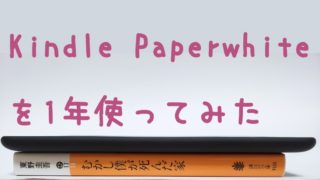
ハードカバーの単行本ともなると、重くて持ち運ぶのもイヤだし、ましてや片手で読むとなると、腕がプルプルしちゃう。
電子ブックリーダは目も疲れないし、、、なんて気に入ってくると、もっといいグレードの端末が欲しくなるのは、人の世の常でしょう。
Kindle paperwhiteの上位モデルは、物理ボタンがついたKindle Oasisになります。
Oasisについている、物理ボタンが非常にうらやましく思えた。
楽天経済圏に引っ越した
今までは、買い物のほとんどはAmazon、決済もAmazonクレジットカードでポイ活、という運用をしていた。
しかし近頃は、Amazonの使い勝手が悪くなり、こだわるメリットがなくなってきたため、楽天経済圏に引っ越しました。
ちなみに、『楽天経済圏』というのは、知っている人も多いと思いますが、念のため。
ぼくも今は楽天経済圏に住んでいます。
- 『楽天』では、楽天市場、楽天モバイル、楽天でんき、楽天銀行、楽天証券など、いろいろなサービスをしている。
- 楽天お店で商品を買ったり、楽天のサービスで利用料金の支払いを、これまた楽天のクレジットカードで行うと、ポイント還元が高い。
- さらに、それぞれの楽天のサービスを同時並行して利用すればするほど、ポイント還元率が高くなる(いわゆる楽天SPUというやつ)
- これらを踏まえて、携帯や銀行・証券口座、でんきの契約などを、全体ひとくくりにして『楽天経済圏』と呼ばれている。
- 楽天経済圏で、効果的にポイント還元を運用している人は「楽天経済圏に住んでいる」とか言ったりする。
話をもどすと、楽天経済圏に移ったので、電子書籍も楽天で買った方がお得になります。
楽天の電子書籍リーダは、楽天koboです。
そして物理ボタンが付いたモデルが、kobo libra H2Oというわけです。
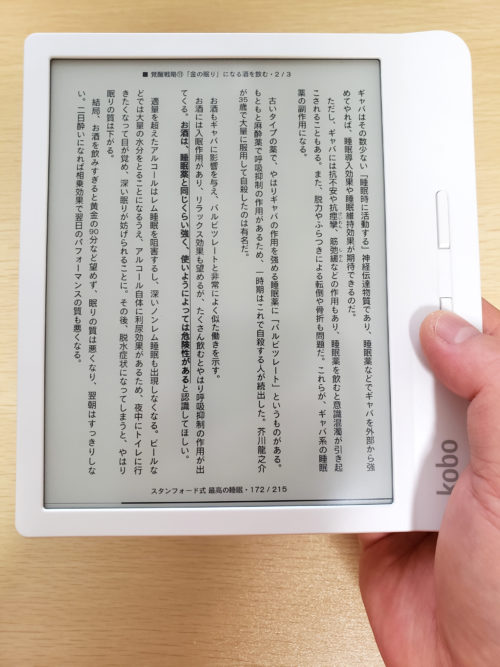
(さらに上位のkobo formaも物理ボタンがついているけど、値段が高すぎるのと、大きすぎるので、ぼくは興味なし)
kobo libra H2Oのつかい心地
kobo libra H2Oのつかい心地を、ぼくの主観で書いていきます。
詳細なスペックについては、他の方がレビューしているので、そっちを読んでもらえばと思う。
それと、はじめに断っておくと、ちょくちょくKindle paperwhiteと比較していますが、それはあくまで、ぼくの旧端末と新しい端末との比較という趣旨です。
本来は、本体の価格帯・グレードの観点で比較するのであればKindle Oasisが適切と思います。
物理ボタンがいい
買う前から想定していたとおり、ボタンでページおくりできるのは超便利。
片手で持ちながら、持った手で、指を無理に伸ばさずそのままページ送りができる。
ボタンを押した際の反応もいいし。
ふと思い出したのだけれど、Kindle paperwhiteでは、ページ送りでモヤモヤしていたっけ。
上で書いた通り、Kindle paperwhiteのページ送りは、画面端をタッチするか、画面をスワイプするかのどちらか。
画面端をタッチする方法だと、右開きの本と左開きの本で、タッチする場所が右側だったり、左側だったりしていたし、どっちを押したら良いのか結局おぼえられなかった。
視覚的にもページが進んだのか、戻ったのかが、わかりづらいし。
画面をスワイプしてページめくる場合は、感覚的にも『右から左』、『左から右』という方向については、わかるのだけれど、画面のタッチ感度があまりよくないのか、反応が悪かった。
つまりどちらもイケてなかった。
この点、物理ボタンだと、進むボタンと、戻るボタンを固定できるので、右開きだろうが、左開きだろうが、混乱が無い。
これは地味にだけど、すごく使いやすくなった。
画面の大きさはちょうどいい
画面サイズは7インチ。
Kindle paperwhiteは6インチだったので、大きくなって見やすくなった。
カバンにしまうこと、立ったまま片手で読むことなどの、携帯性を考えることを考えると7インチでちょうどいい。
Kindle paperwhiteと比較した場合、kobo libra H2Oの方が、ベゼルが狭いので、実際のサイズ差よりも、より画面が大きくなったような印象。
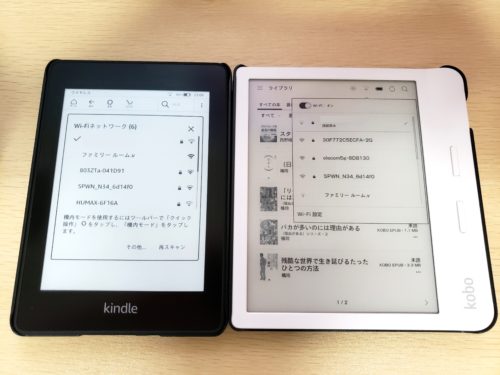
とてもスマートでシュッとして、いいね!
解像度の高さ、つまり文字表示のキレイさは、Kindle paperwhiteと変わらない、どちらもキレイだ。
本体の質感、持ちやすさとか
持ったときのグリップ感は良くて、安定感がある。
kobo libra H2Oは、そもそも片側をつかんで持つようにデザインがされているし、本体が横に長いので、重心の関係から安定感がいい。

質感は、プラスチックなのでKindle paperwhiteと比べると安っぽく見える。
背面がデコボコしていて、滑らないようになっている(実際に滑らない)のだけれど、スマホリングをつける場合は、凹凸がネックになって貼りつきが弱そう。

立って使っているときにはがれたら、本体落下で大ダメージだからね。
白は汚れが目立つ
kobo libra H2Oは、黒と白のモデルがあるけれど、ぼくは白を買った。
買って早々に、事故でボールペンのインクがついたけれど、白だと汚れが落ちづらくて、あと目立つ。
このあたりは好みだけれど。
Wi-Fiの接続
細かい話だけれど、kobo libra H2Oの無線機能は、IEEE 802.11b/g/n(2.4G hz)に対応している。
ほとんどの人は影響はないと思うけれど、ぼくみたいに無線LANの中継器をつかう場合、つながりが悪くなることも。
ぼくの部屋は、Wi-Fiの電波が弱く、中継器をつかって中継しているのだけれど、5G hzの電波で中継されている。
なので、2.4G hzをつかっているkoboだと、けっきょく電波が弱くて接続が安定しない。
Kindleのときも同じ2.4G hzの無線LANなので、電波のよい部屋に移動して、本をダウンロードしていた。
あ、でも調べたら、USBでパソコンと接続して、本をダウンロードすることも可能らしい。(Kindleでもできるらしい)。
毎回USBでのつなぐは、すこし面倒くさいけれど。
本体の重さ
とても軽いです。
文庫の本をもっているくらいの軽さ。
立ちながら長時間持っていて問題ない。
でもケースをつけると、とたんに重くなる。
ぼくの買ったケースだと、120gあった。
本体は191gなので、合計で311gになる。
この重さだと、ちょっと重いな。
ハードカバーの単行本くらいの重さがある。
立ちながらだと、腕プルプル案件かも。
持ち運びを考えると悩ましいところ。
カバンの中で画面が傷つくことを考えると、ケースはつけたい。
代案として、つねに装着するケースではなく、持ち運ぶときだけ収納するケースにする。
読むときは出して、裸でつかうという運用も考えられる(裸なのはkoboで、ぼくではありません)
この辺りは、もうしばらく検討が必要かもしれない。
落とした時のリスクを考えると・・・うーん、悩ましい。
kobo本体のアプリの操作性
アプリの操作性は、いい感じです。
Kindleとそんなに変わらない。
本を買ったら、かたっぱしから自動でダウンロードしてくれた。設定次第でKindleもできるのかもしれないが、なんか好印象。
ページ送りのボタンも、進む戻るの入れ替えが簡単にできた。
あと、本体の向きを変えると、画面の向きも自動で変わります。
画面の向きは、固定することもできたはず。
楽天での電子書籍はどうか
Amazonと、そんなに変わらない。
品揃えはAmazonに少し劣るかも。
探していた本が、Amazonにはあったけれど、楽天にはなかった、ということがあった。
逆のケースがあるのかもしれないので、このあたりは後日、意見がかわるかもしれない。
クーポンによる割引がえぐい、安い
いまのところ本を7冊ほど買ってみたけれど、クーポンによる値引きがえぐい。
7冊を3回に分けて、合計で6,000円くらいしたけれど、クーポンをつかったら、それぞれ1,000円引き、550円引き、500円引になった。
なんだこれは!
Amazonではこうはいかない。
クーポンによるデメリットも
一方で、クーポンによる、価格面のメリットは大きいけれど、デメリットもある。
クーポンをみつけるのが面倒くさいことと、支払いの際にクーポンをつかい忘れると、喪失感がヤヴァい。
あと、クーポンも期限があるし、発行されるタイミングも時期による。
だから安くなるクーポンが出るまで待っていると、本と出会う機会を失う可能性がある。
本との出会いは、一期一会。
とても貴重な自己投資でもあるから、機会損失ともいえる。
ポイントバックはおまけ程度の印象で、Amazonと変わらないか、多少いい感じか。
買ったケース
こちらがぼくが買ったケース。
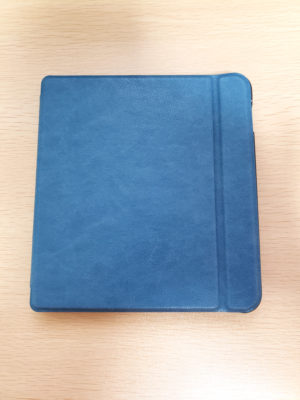



重さを除けば、非常に良いです。
値段は1,460円とおてごろ。
純正品は5,000円くらいする。
オートスリープもばっちりで、閉じたらスリープ、開けばもとの表示にちゃんとなる。
気になったのは、ボタンがついている側面の厚みが、反対側より厚くなっていて、モサっとした印象。
でもこれは、本体の仕様なので、そういうものです。
たしかに重さは気になるけれど、他のケースを買っても、同じくらいの重さだと思う。
そういう点では、安くてそこそこのケースを探している場合は、おすすめします。
まとめ
まだ買ってからそんなに経っていないので、時間がたつにつれ印象は変わるかもしれない。
しばらくたってから後日談を書きたいと思います。
ではまた会おう!













